Hallo zusammen,
heute werde ich Sie durch die Installation und Konfiguration von Micrsofts App-V 5.0 (incl. SP1) in einer Schritt für Schritt Anleitung führen.
Hard- und Softwareanforderungen von Microsoft
Eigene VM-Hardware Dimensionierung
- ESXi 5.1 (Dell PowerEdge T710)
- Betriebssystem: Windows Server 2008 R2
- Arbeitsspeicher: 4GB
- CPUs: 1 Sockel / 4 Kerne
- Netzwerkadapter: VMXNET3
- Festplatte 1: 120GB / Festplatte 2: 200GB (Thin Provision)
Anmerkungen:
- Für Windows 8 / Server 2012 sind die Voraussetzungen (Dot-Net 4.5, Powershell 3.0 und KB2533623) betriebssystemseitig schon erfüllt!
- Die Installation des App-V 5.0-Servers auf einem Computer, auf dem eine frühere Version oder Kompontent von App-V ausgeführt wird, wird nicht unterstützt. Zudem wird die Installation der Serverkomponenten auf einem Computer, auf dem Server Core oder ein Domänencontroller ausgeführt wird, nicht unterstützt.
Voraussetzungen:
- MDOP 2012 / 2013 (Microsoft Desktop Optimization Pack 2012/13 – ISO)
- Microsoft Windows .NET Framework 4.5 (full) .NET-Framework 4.0 wird für 4.5 nicht vorausgesetzt!
- Windows PowerShell 3.0
- Update für Windows-KB 2533623
- SQL-Server 2008 Standard oder höher (keine Express-Editionen!)
- Microsoft Silverlight
- IIS mit den folgenden Funktionen:
- Allgemeine HTTP-Funktionen (statischer Inhalt und Standarddokument)
- Anwendungsentwicklung (ASP.NET, .NET-Erweiterbarkeit, ISAPI-Erweiterungen und ISAPI-Filter)
- Sicherheit (Windows-Authentifizierung, Anforderungsfilterung)
- Verwaltungstools (IIS-Verwaltungskonsole)
- Microsoft Visual C++ 2010 Redistributable Package (x86)
- Microsoft Visual C++ 2010 Redistributable Package (x64)
- Eigene Empfehlung: Erstellen Sie 2 administrative domänenlokale Gruppen im ActiveDirectory
- Für SQL-Admins
- Für APP-V-Admins
- Alle aktuellen Windows Updates durchgeführt
- Server Neustart!
Die folgenden Szenarien werden von Microsoft nicht unterstützt!
- Bereitstellung auf einem Computer, auf dem Microsoft Windows Server Core ausgeführt wird.
- Bereitstellung auf einem Computer, auf dem eine frühere Version von App-V 5.0-Serverkomponenten ausgeführt wird.
- Bereitstellung auf einem Computer, auf dem Microsoft SQL Server Express Edition ausgeführt wird.
- Remotebereitstellung der Verwaltungsserver-Datenbank oder der Berichtsdatenbank. Der Installer muss direkt auf dem Computer ausgeführt werden, auf dem Microsoft SQL ausgeführt wird, damit die Datenbank erfolgreich installiert werden kann.
- Bereitstellung auf einem Domänencontroller. ( Versteht sich ja von selbst……, hoffe ich zumindest 😉 )
- Kurze Pfade werden nicht unterstützt. Wenn Sie einen kurzen Pfad verwenden möchten, müssen Sie ein neues Volume erstellen.
Untergliederung der Installation in 4 Abschnitte:
1. Installation IIS (Internet Information Services) (Vorbereitung)
2. ASP.NET x86 u. x64 Registrierung (Vorbereitung)
3. Installation SQL-Server (Vorbereitung)
4. Installation u. Konfiguration APP-V 5 Server
1. Installation IIS (Internet Information Services)
2. ASP.NET x86 u. x64 Registrierung
Eine Registrierung von ASP.NET 4 (x86, x64) im IIS (Internet Information Services) wird benötigt. Bei diesem Vorgang werden erhöhte Berechtigungen benötigt.
cmd.exe /k C:\Windows\Microsoft.NET\Framework\v4.0.30319\aspnet_regiis.exe -i
cmd.exe /k C:\Windows\Microsoft.NET\Framework64\v4.0.30319\aspnet_regiis.exe -i
3. Installation SQL-Server
Anmerkung: Es werden nicht alle Funktionen benötigt die nachfolgend aufgelistet wurden! Die Instanzfunktionen (Datenbankmoduldienste, Analysis Services, Reporting Services) genügen für APP-V.
Fügen Sie nun die von Ihnen im ActiveDirectory erstellte SQL domänenlokale Gruppe ein.
4. Installation u. Konfiguration APP-V 5 Server
Diese Schritt für Schritt-Anleitung installiert alle 3 Module des APP-V 5.0 Servers auf einem Server. Sie können dies aber natürlich auch trennen.
Hier wählen Sie das Installationsverzeichnis. Dieses Verzeichnis wird nur die Konfigurationen enthalten.
Falls Sie eine benutzerdefinierte Instanz verwenden möchten, haben Sie hier die Möglichkeit dazu. Ich empfehle aber alles standardmäßig so beizubehalten. Das wird Ihnen später im Troubleshooting helfen.
Diese Informationen müssen Sie nur anpassen, wenn Sie die Datenbank auf einem anderen SQL-Server anlegen möchten.
Falls Sie eine benutzerdefinierte Instanz verwenden möchten, haben Sie hier die Möglichkeit dazu. Ich empfehle aber alles standardmäßig so beizubehalten. Das wird Ihnen später im Troubleshooting helfen.
Diese Informationen müssen Sie nur anpassen, wenn Sie die Datenbank auf einem anderen SQL-Server anlegen möchten.
Fügen Sie nun die von Ihnen im ActiveDirectory erstellte APPV domänenlokale Gruppe ein. Definieren Sie nun Ihren Port für die Verwaltungswebsite. Diesen werden Sie mitunter am meisten aufrufen.
APP-V 5 unterstützt keine lokal angelegten Gruppen auf dem Server!
Geben Sie im ersten Textfeld für den Veröffentlichungsserver den Verwaltungsserver an. Es könnte ja sein, dass jemand Verwaltungsserver und Veröffentlichungsserver trennt. Hier empfehle ich Ihnen DNS-Namen zu verwenden. Gerne auch den FQDN des Servers mit Portbindung.
Die Portbindung für den Veröffentlichungsserver geben Sie unten an. Über diesen Port stellt der APP-V Client später die Verbindung zum Server her und läd die Anwendungen herunter.
Zu guter letzt benötigen Sie noch einen Port für den Berichtsserver. Diesen können Sie unten angeben. In meiner Konfiguration ist es der 8082.
Fertig! Sie haben es geschafft!
Nun können Sie APP-V Management Console über das Startmenü öffnen, oder direkt von einem anderen Server ansteuern.
Weiter gehts mit Teil 2: Installation u. Konfiguration von Microsoft APP-V 5.0 Client

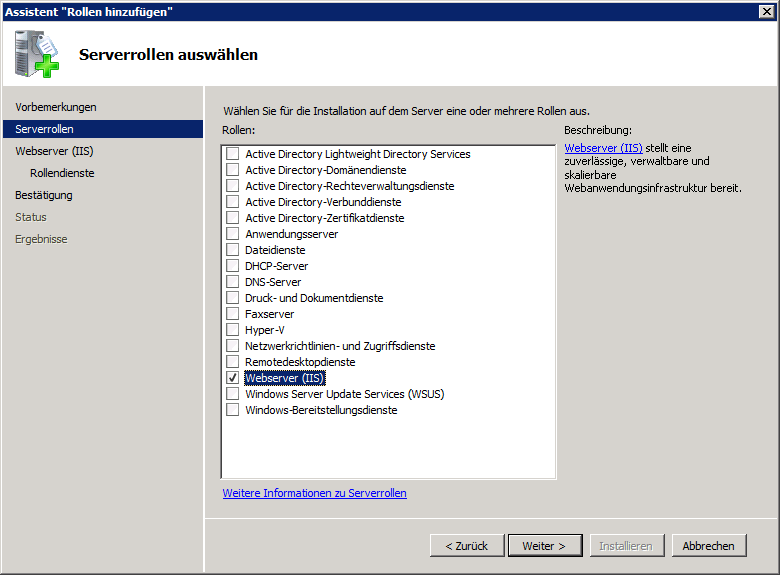
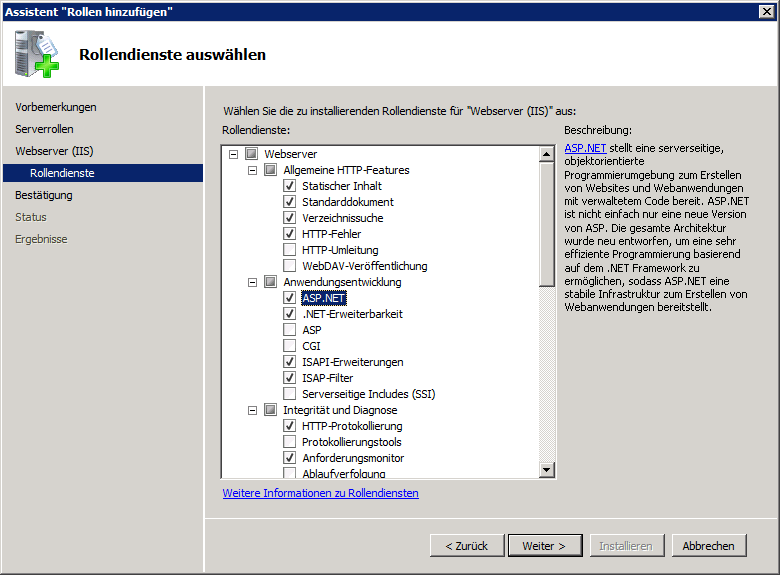
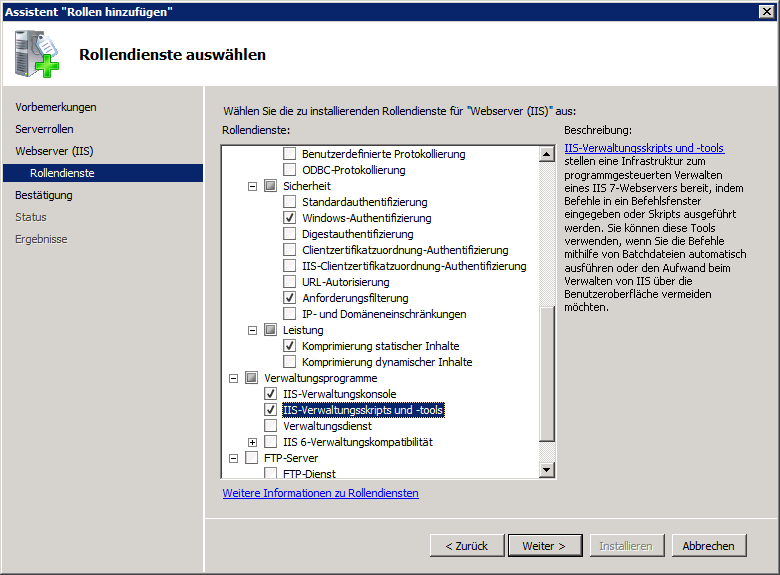
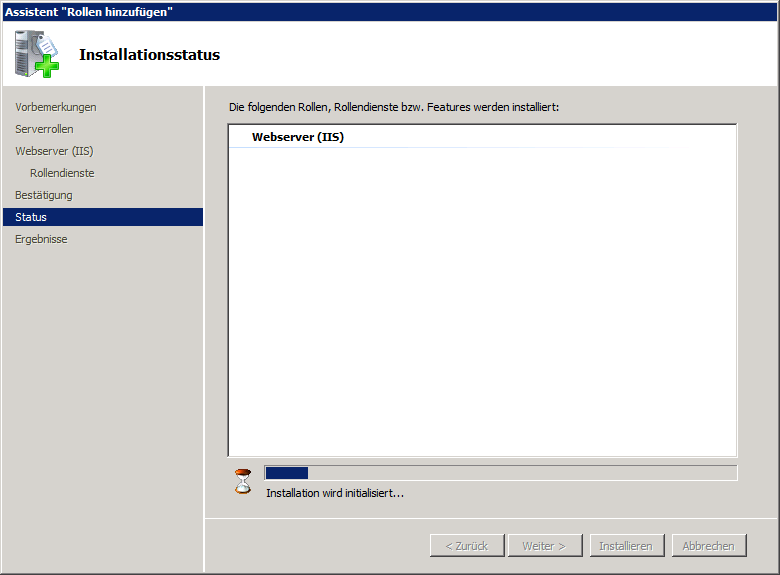

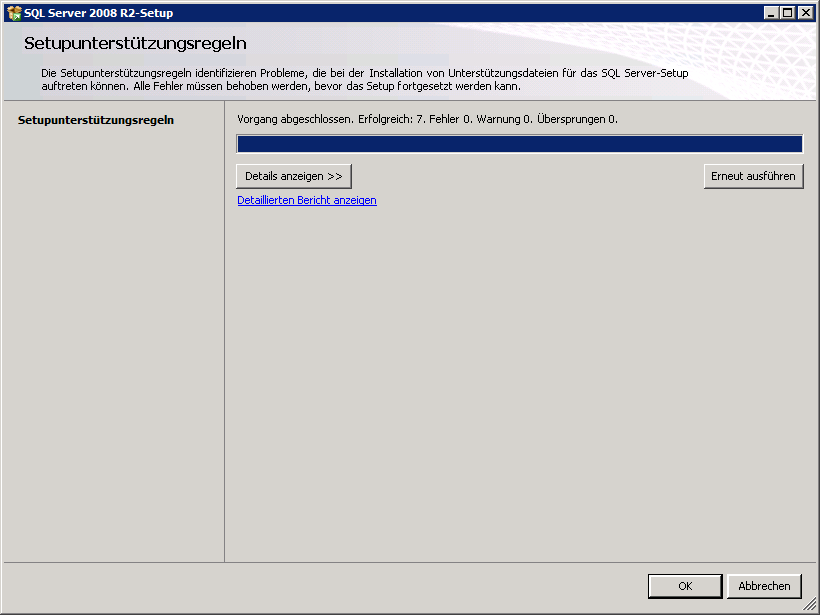
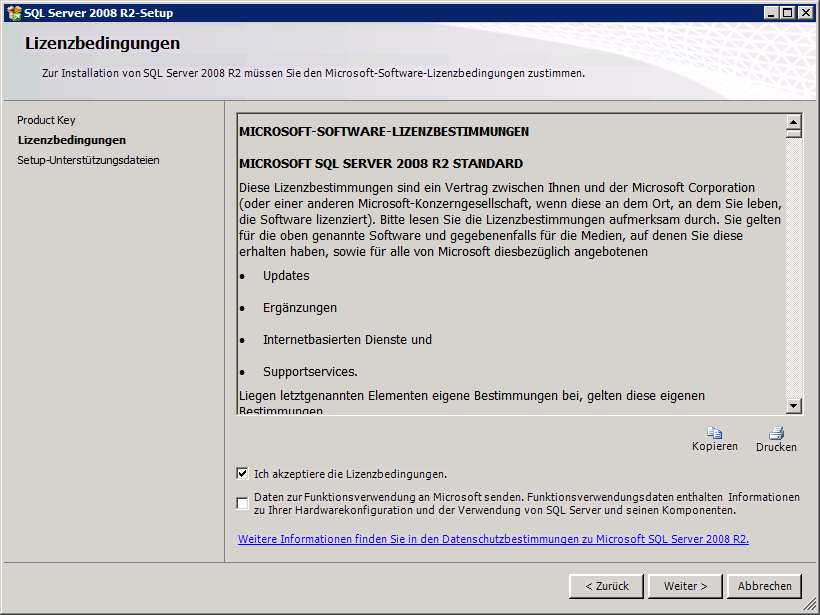
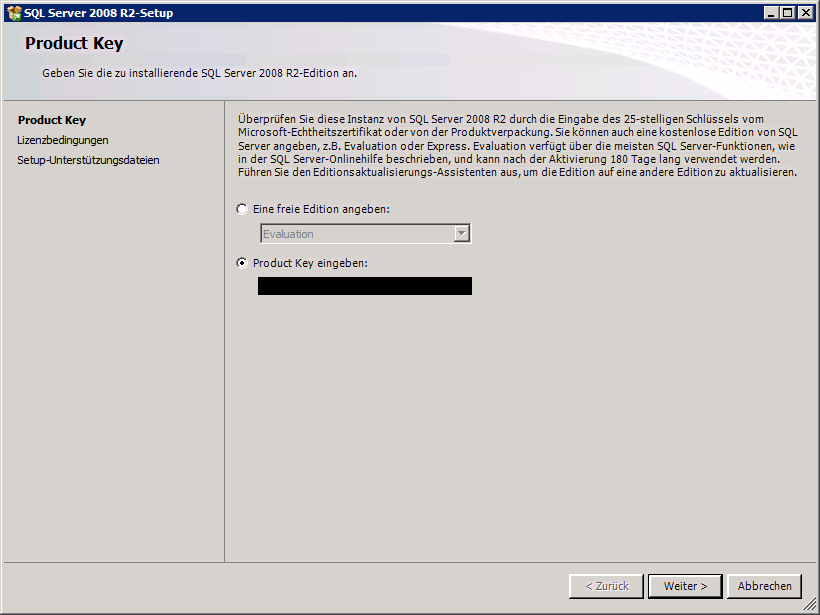

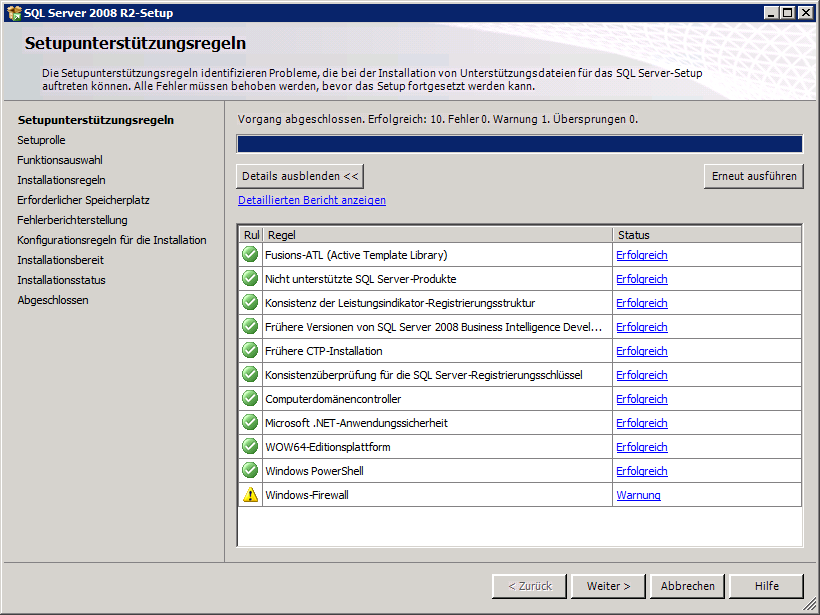
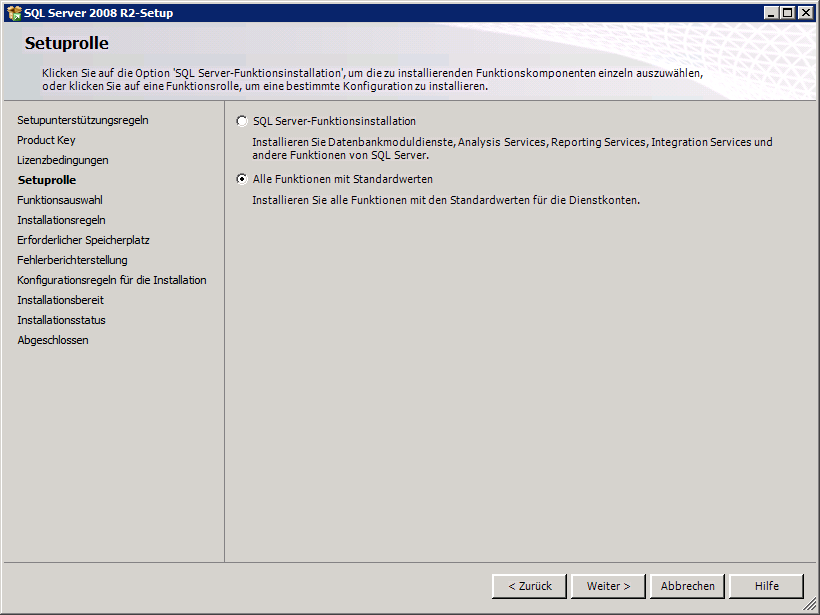
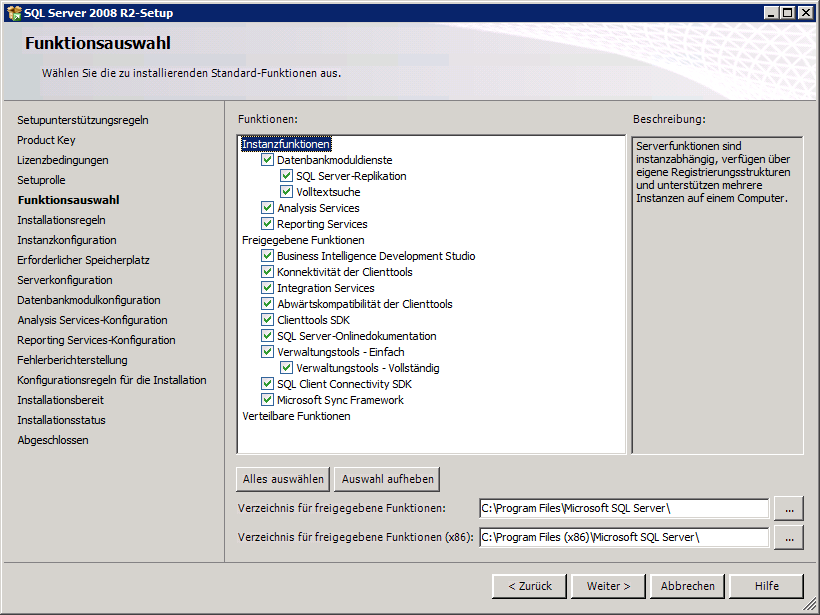
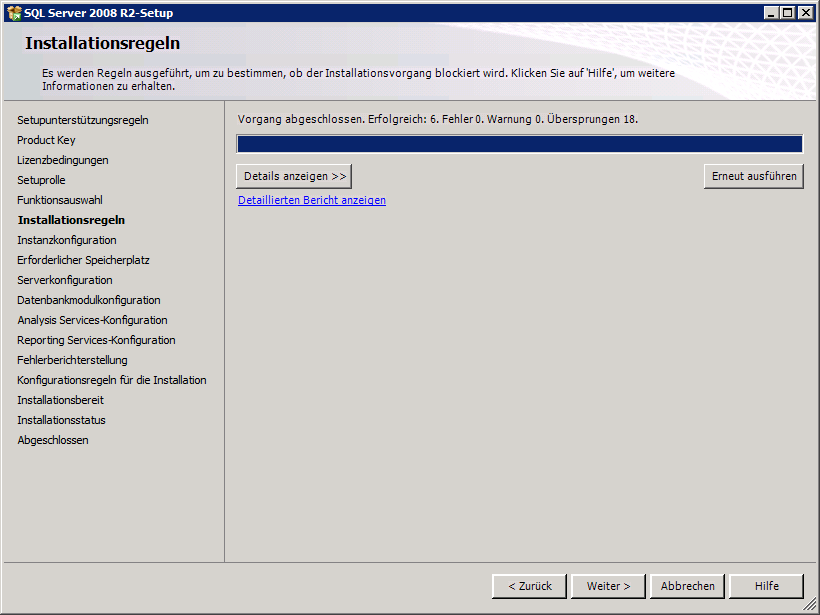

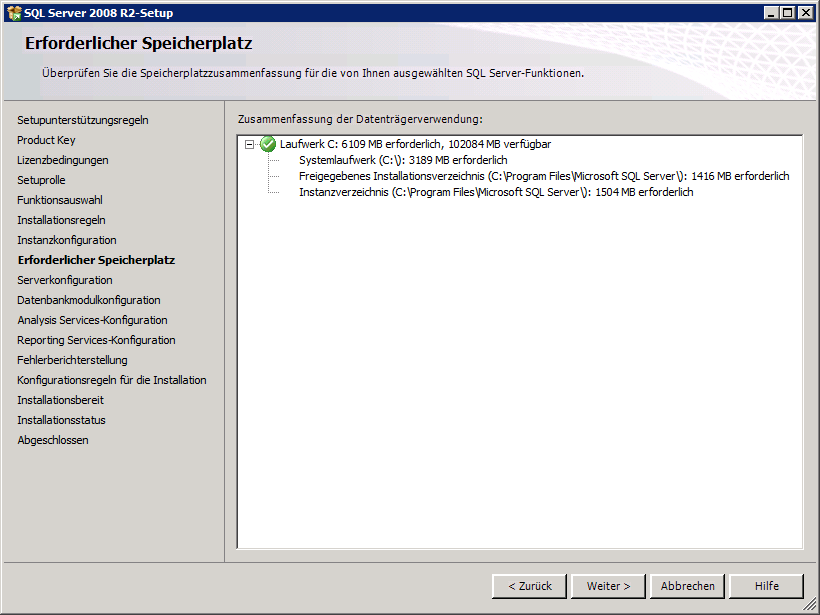
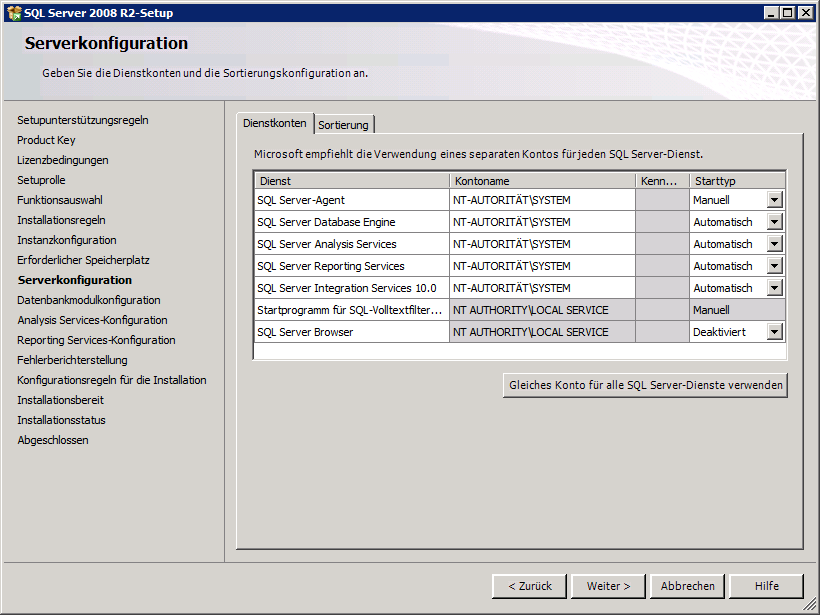
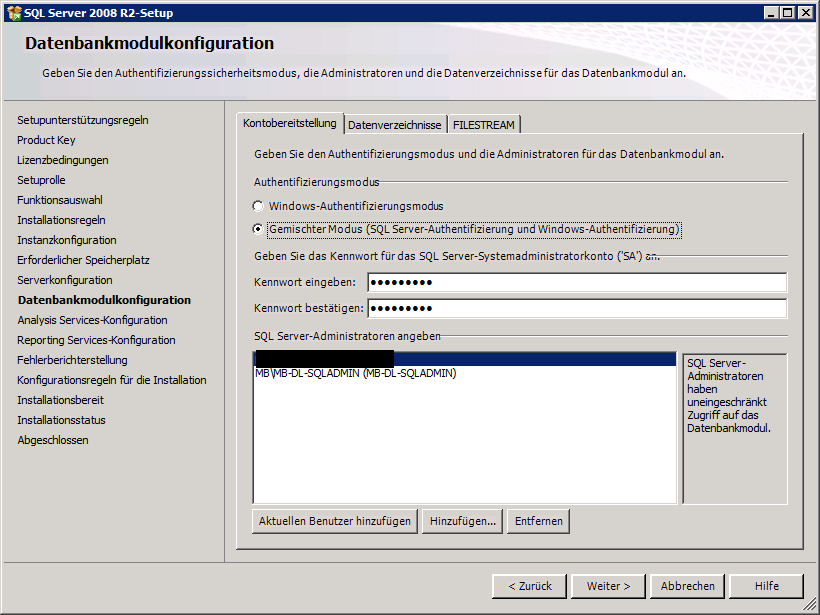
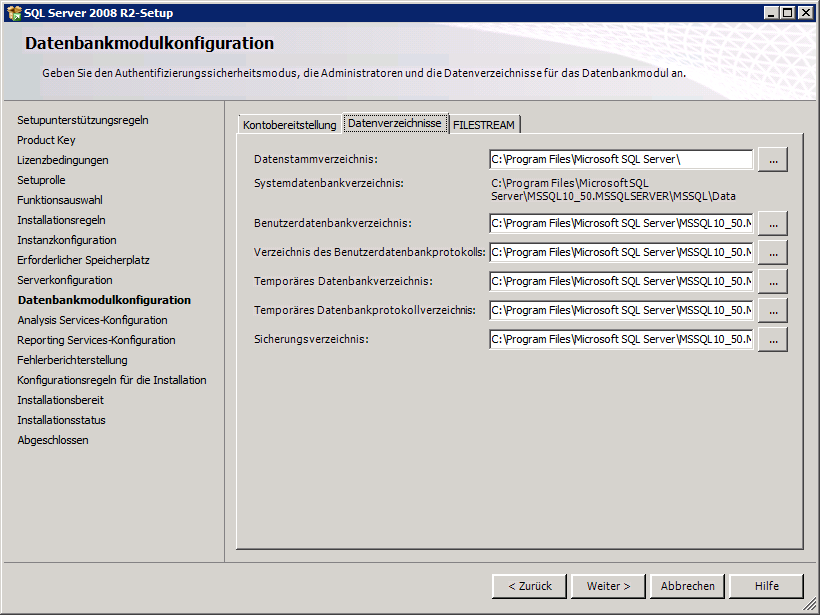
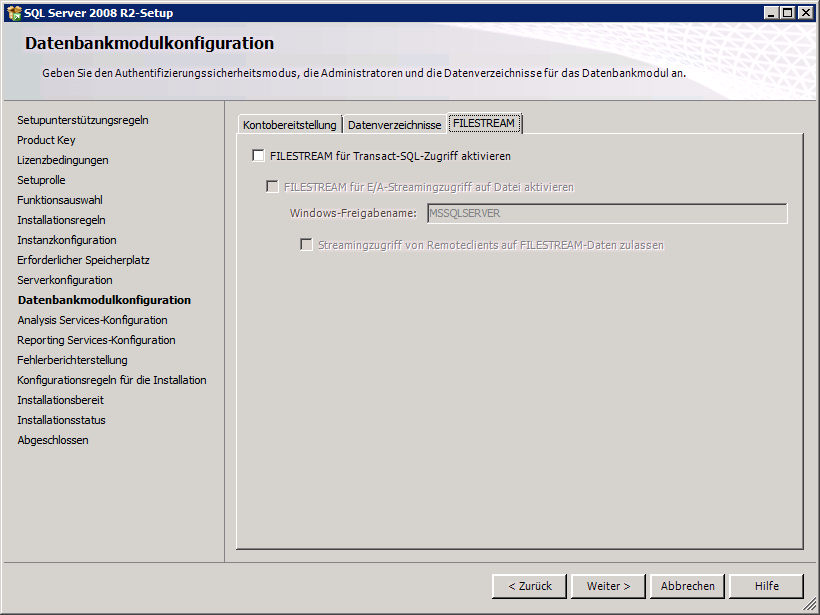

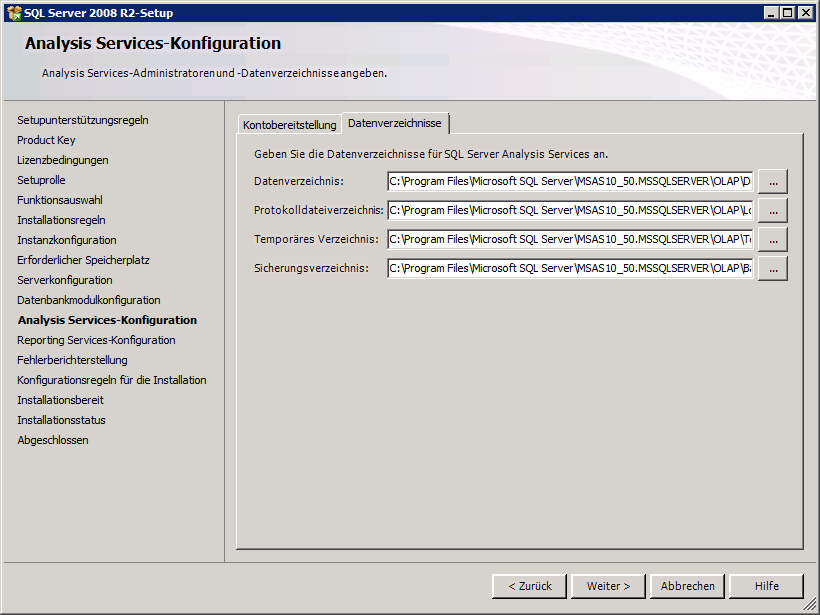
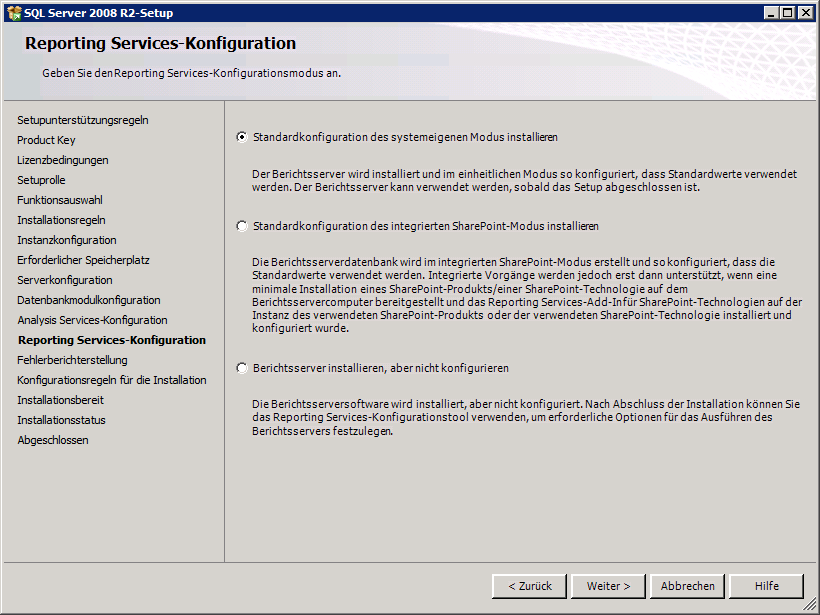
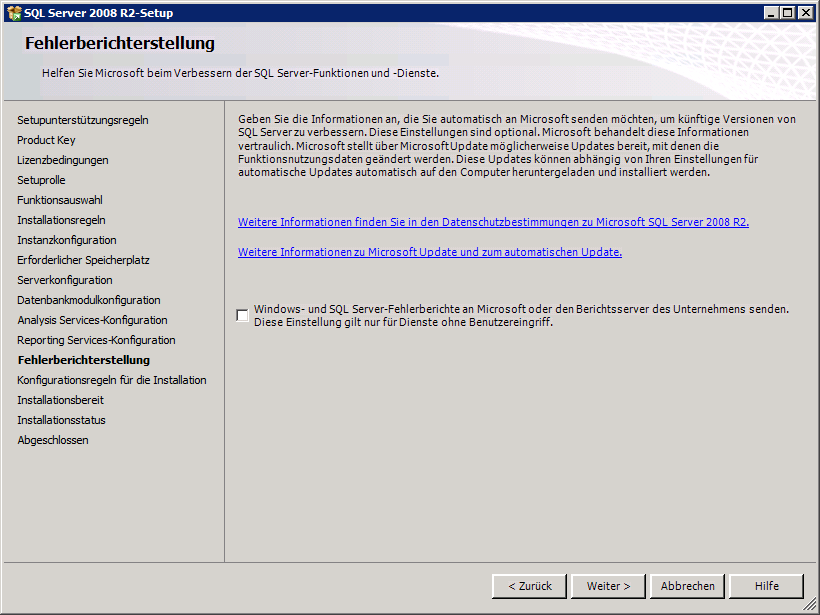
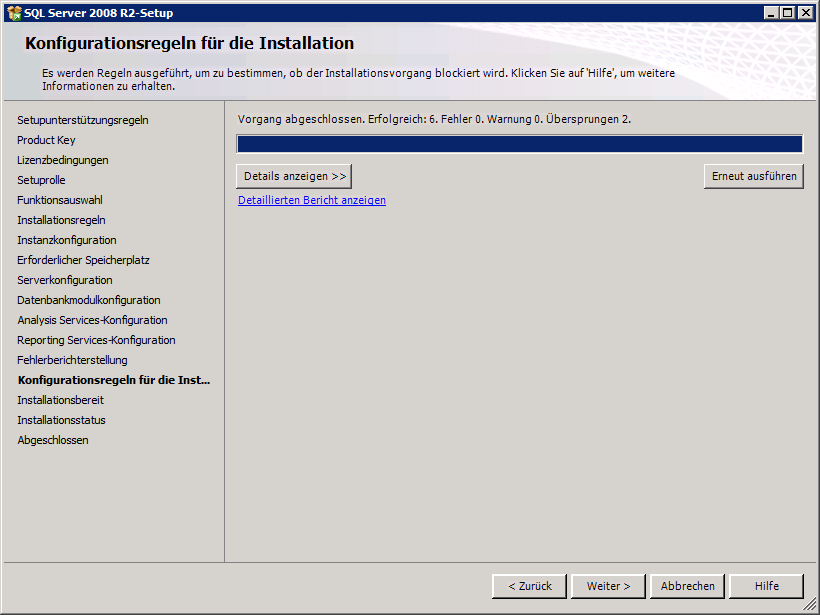

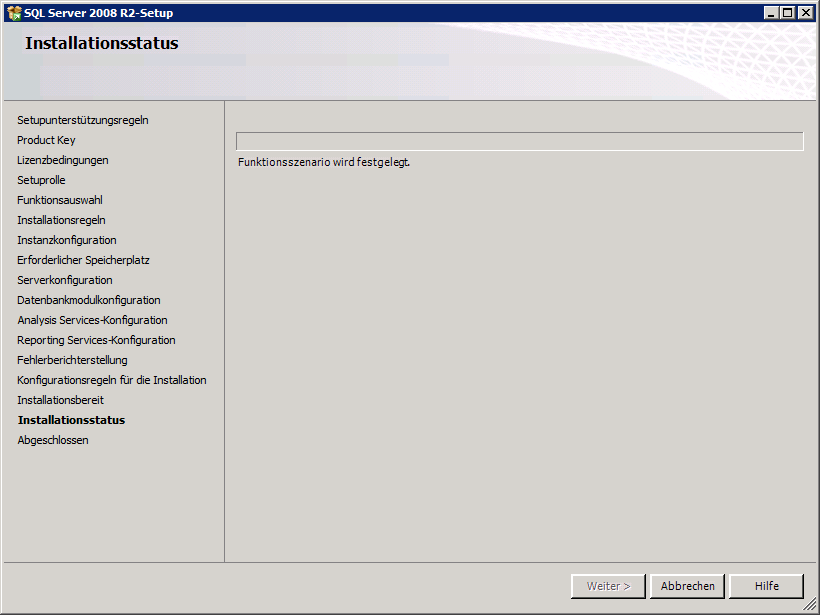
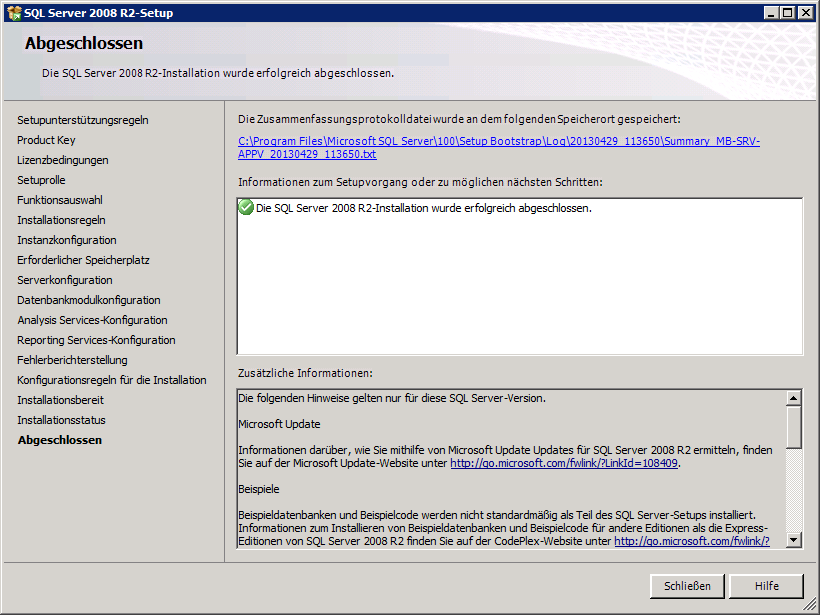
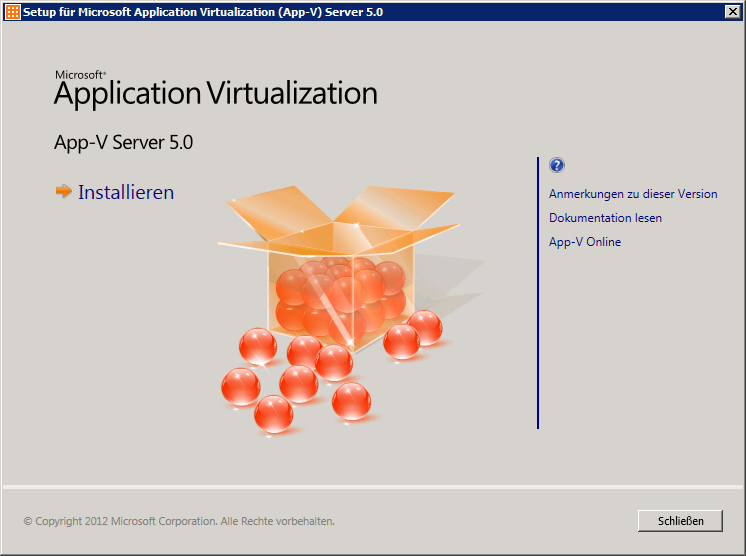
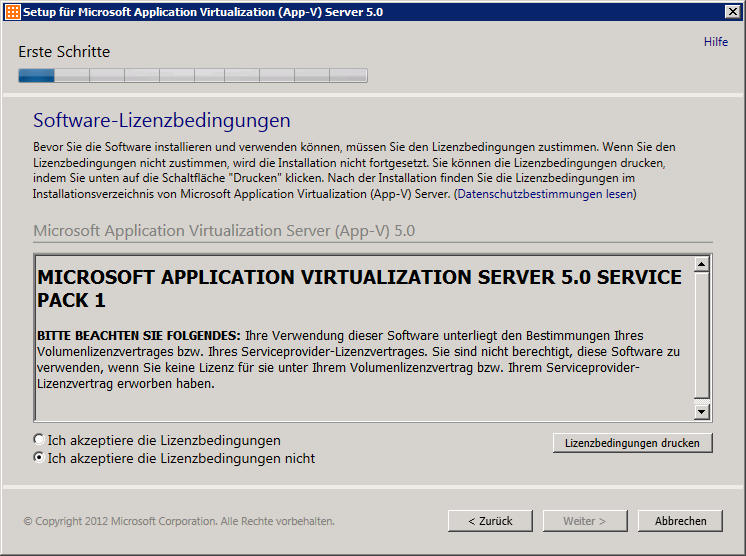

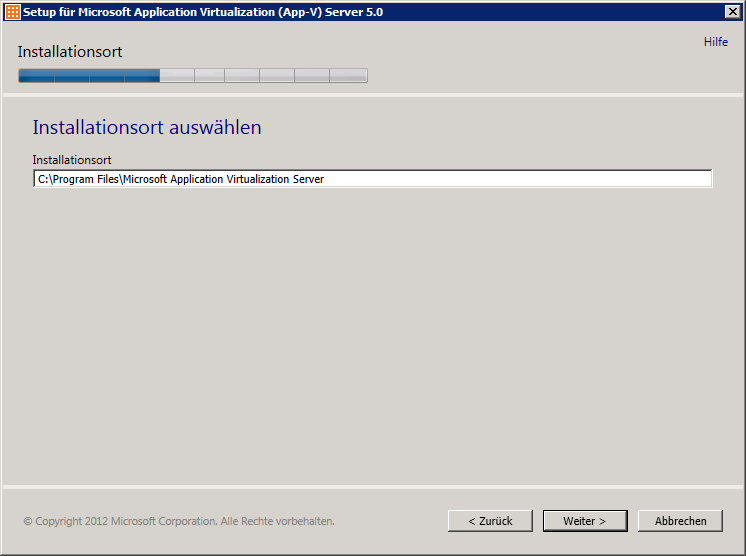

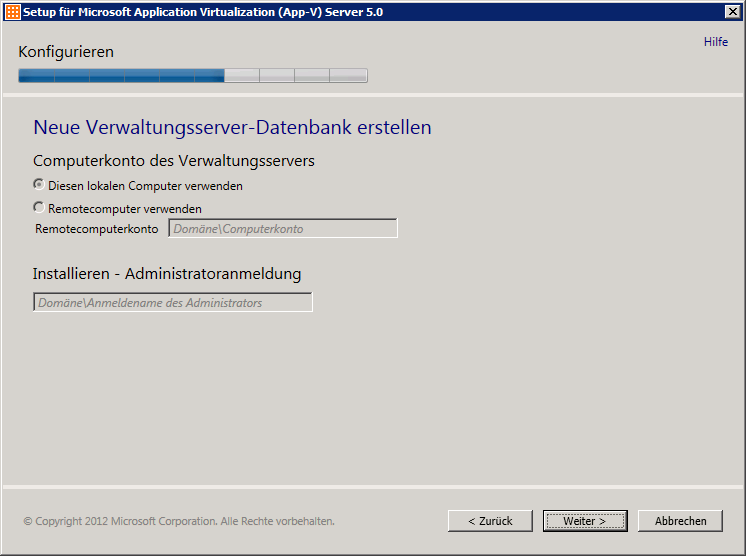
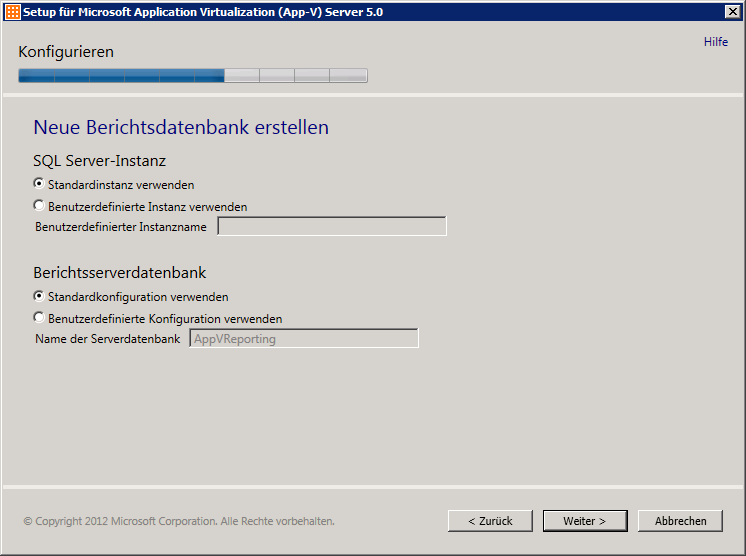

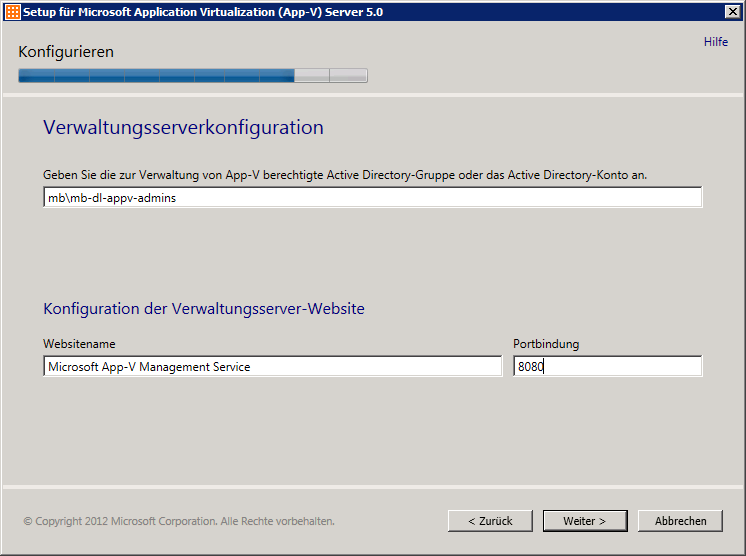
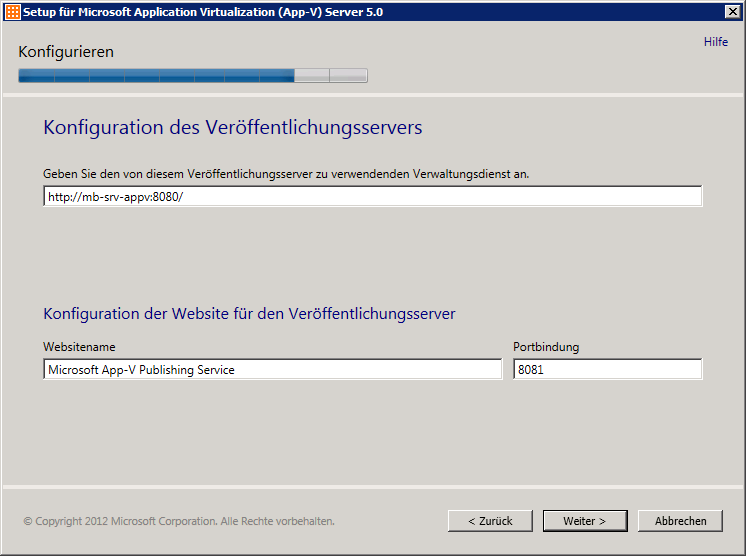
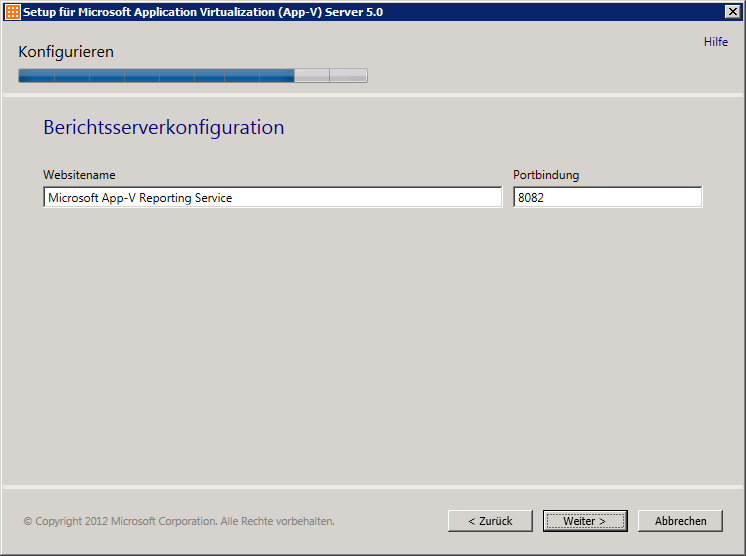
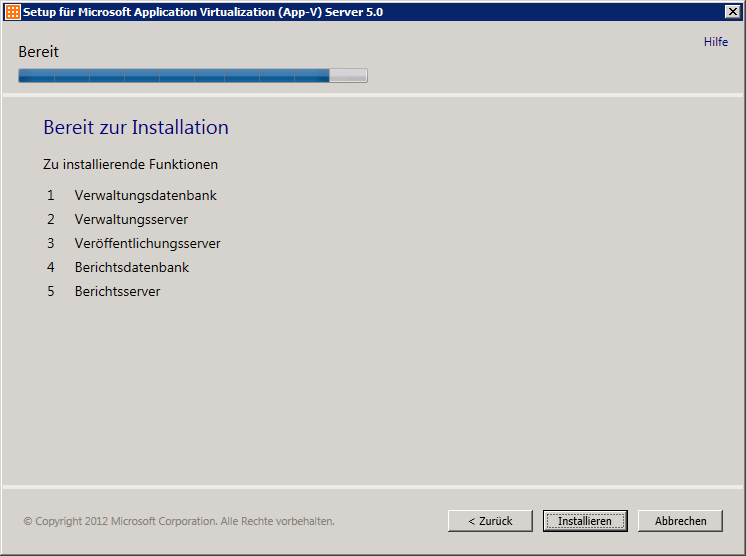
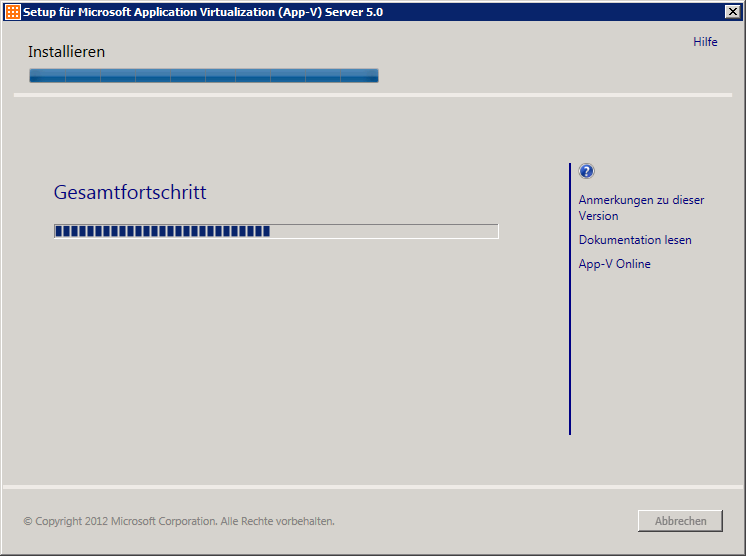
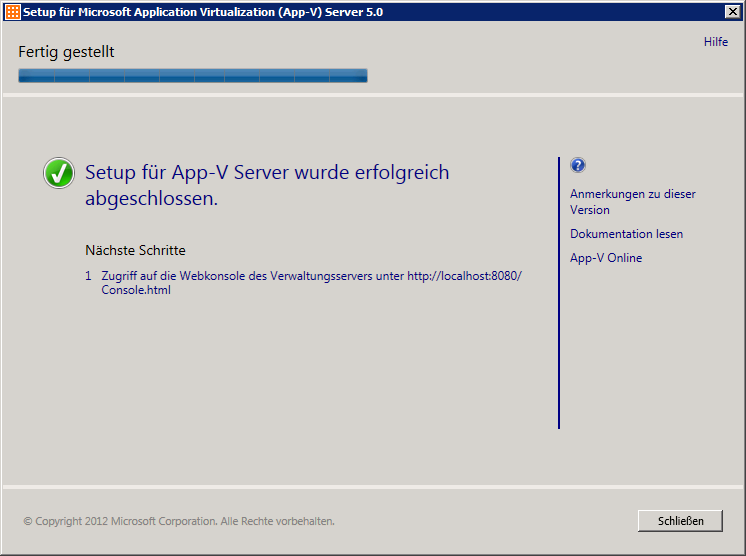

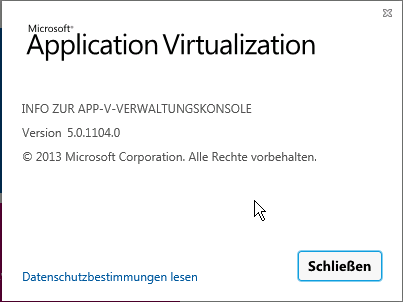
Pingback: Schritt für Schritt Anleitung | Microsoft APP-V 5 « IT Explorations
Hallo,
ich habe ddie <Installation, so wie hier beschrieben, in einer virtuellen Umgebung nachgebaut. Endete allerdings in einer umfangreichen Webseite, gespickt mit Fehlermeldungen.
Bevor ich darauf zu sprechen kommen hab ich allerdings ein paar andere Fragen:
1.) Warum beim SQL-Server die Authentifizierung im gemischten Modus? Ist es nicht sinnfälliger die einzelnen SQL-Dienste mit einem domänenauthentivizierten Account (besser einem verwalteten Dienstkonto) laufen zu lassen und so rein mit Windowsauthenmtifizierung zu arbeiten?
2.) Sind wirklich alle SQL-Features nötig? Ist ja doch ne Menge Ballast, gerade bei virtuellem Host für diesen Server.
Schlußendlich dann noch mein Problemchen mit dem Installationsergebnis:
http://hades.game-server.cc:80/photo/photo_one.php?name=4572726f722d417070562e504e47&dir=4d53204c6f676f73
Ich hab den Screenshot mal verlinkt… Vielleicht gibt's ja ne Hilfestellung – wäre prima.
Hallo Herr Büttner,
danke für Ihr Kommentar!
Zu 1.:
Domänenauthenfizierung vs. gemischte Authentifizierung
Ich hab den gemischten Modus gewählt, damit ich noch auf die Datenbank noch zugreifen kann, falls es zu Authentifizierungsproblemen im AD kommt. Dieses Problem hatte ich bisher zwar noch nicht, möchte mir aber auch nicht den Weg in die Datenbank verbauen. Im Normalfall berechtige ich eine domänenlokale SQL-Admingruppe wie in der Anleitung im zusehen.
Verwaltetes Dienstkonto
Ihr Einwand ist durchaus berechtigt, normalerweise benutze ich dafür auch einen eigenes Benutzerkonto. Mit einem verwalteten Account, was ich für ein super Feature halte, habe den SQL-Server noch nicht konfiguriert. Microsoft schreibt unter den Häufig gestellten Fragen unter http://technet.microsoft.com/de-de/library/ff641729%28v=ws.10%29.aspx das der SQL-Server nicht unterstützt wird. Sie wiedersprechen sich jedoch unter Einführung in verwaltete Dienstkonten http://technet.microsoft.com/de-de/library/dd560633%28v=ws.10%29.aspx
Gerne probiere ich das noch aus und werde dementsprechend die Anleitung anpassen um das Sicherheitslevel anzuheben.
Zu 2.: Leider habe ich nach langer Recherche bei Microsoft noch nichts zu den einzelnen benötigen SQL-Features gefunden. Ich denke auch nicht, dass alle benötigt werden. Bei detailierteren Informationen zu den genau benötigten SQL-Features bin ich Ihnen über ein Feedback sehr dankbar.
Viele Grüße
Jan
Fehler gefunden und behoben:
Warum auch immer, aber es war die falsche .net-Version registriert
cmd.exe /k “C:\Windows\Microsoft.NET\Framework\v4.0.30319\aspnet_regiis.exe -iru”
&
cmd.exe /k “C:\Windows\Microsoft.NET\Frameworkx64\v4.0.30319\aspnet_regiis.exe -iru”
Danach konnte die App-V Webseite auch geladen werden.
Na da bin ich ja beruhigt, dass es nicht an meiner Anleitung lag 😉
Danke für die Ergänzung!
Gruß
Jan
Pingback: Teil 2: Installation u. Konfiguration von Microsoft APP-V 5.0 Client « IT Explorations